Maintenant que votre mise en page est prête et que vous savez quels éléments vont apparaître sur chaque page nous allons nous intéresser spécifiquement à la page 3, qui regroupe les éléments vidéos, à savoir l’essence de votre plaquette vidéo.
L’habillage graphique de ces éléments consiste à les mettre en valeur avec la création graphique de la plaquette vidéo, il est évidemment indispensable de matérialiser les différents boutons sur le graphisme afin que vos lecteurs sachent où ils se situent pour pouvoir les utiliser, mais on peut tout aussi bien encadrer l’écran ou matérialiser le haut parleur, Tout dépend déjà de l’identité graphique de la plaquette et aussi de l’effet recherché.
Voici tous les éléments composant la fonction vidéo de votre plaquette. Vous pourrez donc décider ou non de les prendre en compte dans votre conception graphique pour les habiller et les mettre en valeur ou au contraire pour les faire disparaitre :
- L’écran
C’est assurément le point centrale de la brochure vidéo et l’élément sur lequel va se focaliser toute l’attention, il est donc intéressant de l’habiller graphiquement en harmonie avec le reste de la plaquette. On peut bien sûr le laisser tel quel si l’on recherche une dimension sobre. L’idée d’habillage qui peut venir en premier à l’esprit est de l’entourer d’un cadre ou d’un écran de télévision ou d’ordinateur. Dans le cas du cadre on choisira un style baroque, contemporain ou vintage par exemple en fonction du style de la plaquette mais surtout du produit qui est présenté. Un produit high tech nécessitera un habillage moderne voir futuriste.
Voici un exemple d’habillage en accord avec le produit proposé sur la plaquette vidéo :
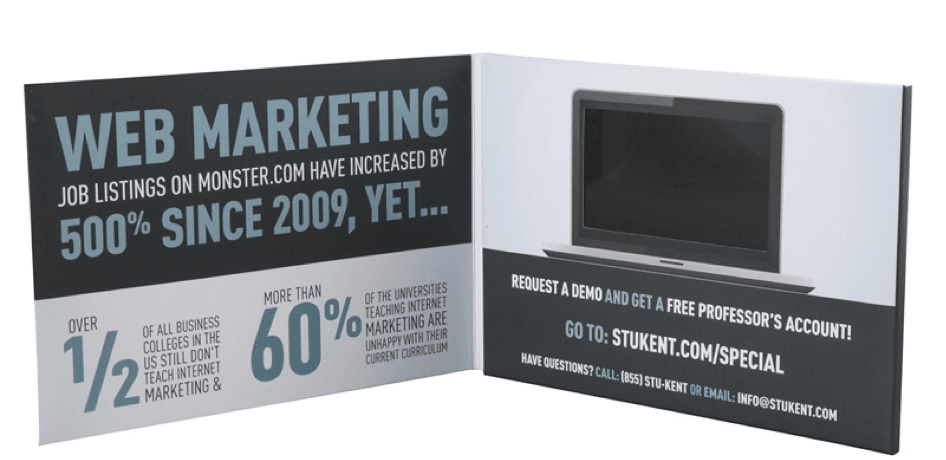
- Les boutons volumes:
Il est indispensable de les matérialiser et le plus logique est d’utiliser les codes universels pour permettre aux lecteurs de s’y retrouver facilement, ainsi l’emploi des signes + et – est évident pour tout le monde, UP et DOWN fonctionnent aussi. Il me semble intéressant quand même de préciser « VOLUME » entre les 2 boutons par exemple. On peut matérialiser complètement les boutons en créant graphiquement un cercle plein ou vide toujours en fonction de l’effet recherché, cet approche donne à la brochure un aspect plus high tech créant un simulacre de fonction tactile
Voici un exemple très simple de ce qui peut être mis en place :
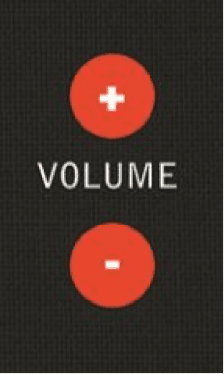
Notez que la tendance actuelle est à la sobritété, on peut donc par exemple simplement entourer les + et – d’un cercle blanc sans fond, les rendant à la fois identifiables et discrets, car si pour autant ces boutons sont une fonction importante de la plaquette, ils n’amènes pas d’informations utiles au lecteur. Notez enfin que cette fonction, même si elle peut être très utilse, n’est pas indispensable, on peut donc totalement s’en passer dans le cas d’un design extrêmement épuré.
- Les boutons fonction play/pause et switch vidéo
Ces boutons ont deux fonctions bien disctinctes, ils permettent de mettre la vidéo qui est en cours de lecture sur pause et de la reprendre et ils permettent de passer d’une vidéo à l’autre à partir du moment où on attribue un bouton à chaque vidéo. Notez que le nombre de bouton maximum est de 9 incluant ceux du volume, on peut donc attribuer un bouton à chaque vidéo si on en place au maximum sept dans la mémoire. Au-delà, il sera plus intéressant de placer des boutons BACK et NEXT (ou signe universel) qui permettront de passer d’une vidéo à l’autre mais dans un ordre défini. Un bouton PLAY/PAUSE sera aussi à ce moment là placé au centre des deux autres (traditionnellement) afin de conserver cette fonction, il sera alors utilisable pour n’importe quelle vidéo en cours de lecture.
Dans le cas où l’on attribue un bouton à chaque viéo, il est impostant de spécifier le thème de la vidéo dans la création graphique. Le plus simple étant de matérialiser le bouton par un cercle dans lequel on peut éventuellement insérer les signes universels PLAY/PAUSE comme ci-dessous et notifier le thème de la vidéo en dessous ou à côté du bouton.
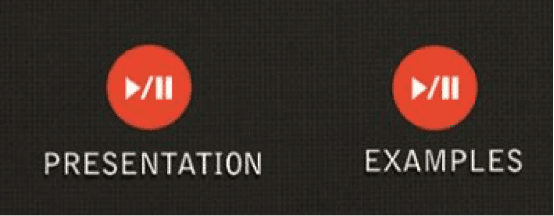
On peut aussi utiliser le logo de la société pour matérialiser les boutons plutôt qu’un simple cercle ou toute autre forme qui serait en accord avec le design de la brochure vidéo ou le produit présenté (exemple pour une voiture on peut matérialiser les boutons par des jantes).
- Le haut parleur
Je conseillerai sauf cas particulier de l’effacer de la création graphique, c’est-à-dire de faire en sorte que le lecteur n’est pas de visibilité sur sa présence. L’exception serait dans le cas d’un produit ayant une relation avec du son et l’on pourrait par exemple le matérialiser sous forme d’enceinte. J’en profite pour rappeler que tous ces conseils ne sont que des préconisations et que tout reste à l’appréciation du concepteur de la brochure vidéo.
- La connectique USB
Elle se trouve sur la tranche de la page 3, il est possible de la placer où l’on veut sur l’un des trois côtés de la plaquette (on évitera de la placer sur le côté de la pliure pour une meilleure facilité d’accès). Il peut être intéressant d’indiquer sa position sur la page par un moyen tel qu’une flèche ou un cadre de couleur différente à celle du fond et/ou un texte du type USD ou alors le sigle USB universel. Cet effet est à proscrire sur un style sobre mais prend toute sa valeur pour un produit high tech ou si l’on a choisi un design plus chargé et riche en informations.
Vous avez maintenant toutes les informations pour orienter au mieux la création graphique de votre brochure vidéo. Les possibilités étant infinies, il est important de faire un point précis avant de démarrer la création afin de ne pas s’égarer.

